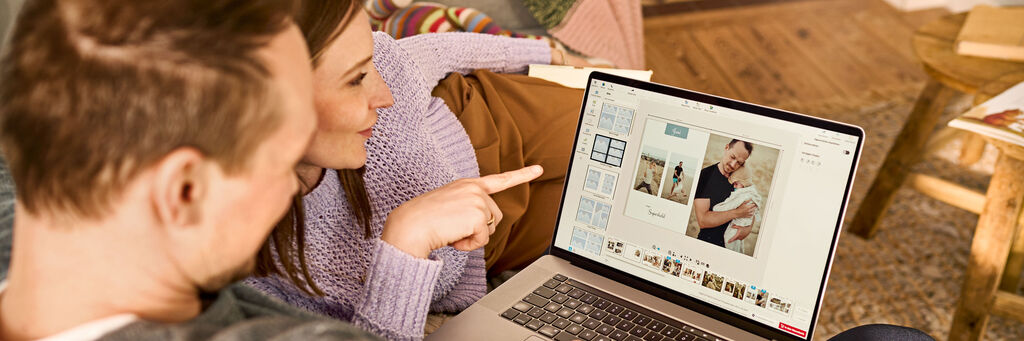
Erste Schritte
Der Assistent: In sechs Schritten zum persönlichen CEWE FOTOBUCH
Dank des Assistenten in der Bestellsoftware können Sie sich in wenigen Schritten einen Vorschlag für Ihr Fotobuch erstellen lassen. Sie legen lediglich die Anzahl der Motive und Seiten fest und probieren anschließend verschiedene Stile aus. Die Anordnung der Fotos, das Auswählen der Hintergründe und weiterer Elemente wie Rahmen, Cliparts und Textfelder übernimmt der Assistent für Sie. Und nicht nur das: Er erleichtert Ihnen zudem die Auswahl Ihrer Fotos, indem er sie anhand von Qualitätsmerkmalen, Ähnlichkeit und Ihrer persönlichen Sternebewertung vergleicht. Das Ergebnis wird im Vorschlag berücksichtigt. Natürlich haben Sie abschließend noch die Möglichkeit, alle Details frei nach Ihren Vorstellungen anzupassen.
1. Format, Papier und Einband wählen
Bevor es um die kreative Gestaltung Ihres Fotobuchs geht, legen Sie in der Bestellsoftware das Format fest, entscheiden sich für eine Papierqualität und wählen einen Einband aus. Klicken Sie anschließend auf "Vorschlag erstellen lassen", um den Assistenten zu starten.
2. Fotos auswählen und sortieren
Idealerweise haben Sie bereits einen Ordner mit den Motiven angelegt, die Sie für Ihr CEWE FOTOBUCH nutzen möchten. Sie können aber auch Bilder aus Clouds, sozialen Netzwerken wie Facebook oder Instagram sowie von allen herkömmlichen Speichermedien importieren. Ziehen Sie den Ordner oder einzelne Aufnahmen, die Sie verwenden möchten, auf die Arbeitsfläche der Bestellsoftware. Rechts erscheinen zwei praktische Regler, mit denen Sie die Anzahl der Fotos und der Seiten festlegen können. Dort wird Ihnen gleichzeitig angezeigt, wie viele Aufnahmen im Durchschnitt pro Seite sichtbar sein werden. Mit einem Klick auf "Stil auswählen" geht es weiter zum nächsten Schritt.
3. Stil aussuchen
Links im Auswahlbereich der Bestellsoftware sehen Sie verschiedene Stile. Sie haben einen bestimmten Anlass für Ihr Fotobuch? Dann können Sie die Vorlagen entsprechend über das Drop-down-Menü filtern. Per Klick auf den "Mehr"-Button oberhalb des Gestaltungsmenüs finden Sie viele weitere Designs online. Wählen Sie passende Stile aus und bestätigen Sie das Ganze mit "Auswahl importieren". Die neuen Designs erscheinen automatisch in der Gestaltungssoftware. Um einen Stil auszuprobieren, ziehen Sie diesen einfach auf die Arbeitsfläche. Jetzt sehen Sie, wie das gesamte Fotobuch mit dieser Vorlage aussehen würde. Tipp: Probieren Sie beliebig viele Stile aus. Sie haben den Richtigen gefunden? Dann klicken Sie auf "Vorschlag prüfen und bearbeiten".
4. Seitenanzahl wählen
Im nächsten Schritt haben Sie die Möglichkeit, die Seitenzahl und die Anzahl Ihrer Fotos pro Seite zu bestimmen. Wenn Sie über den praktischen Regler die Anzahl der Seiten erhöhen, verringert sich die Anzahl der Fotos pro Seite. So finden Sie Ihre perfekte Bildverteilung.
5. Landkarten einfügen
Sie möchten Ihre Reiseroute darstellen oder einfach zeigen, wo Ihre Fotos aufgenommen wurden? Aktivieren Sie die Landkartenfunktion, indem Sie ein Häkchen in das obere Kästchen setzen. Die Landkarte wird automatisch auf die erste Seite Ihres Fotobuches eingefügt. Nun können Sie wählen, ob die Software auf die GPS-Daten Ihrer Bilder zugreifen soll oder ob Sie Ihren gewünschten Ort in das Suchfeld im Auswahlbereich eingeben möchten. Mit einem Klick auf „Zur Bearbeitung“ rechts unten am Bildschirmrand gelangen Sie weiter zum Editor.
6. Vorschlag individuell anpassen
Im Editor können Sie Ihren gewählten Stil ganz nach Ihren Vorstellungen anpassen. Sie können sämtliche Gestaltungselemente löschen, verändern oder auch um neue ergänzen. Um die Gestaltung zu vereinfachen, können Sie sich die zum Stil gehörenden Gestaltungselemente anzeigen lassen. Dafür wählen Sie im Drop-Down-Menü „Passend zum Stil...“ aus.
Sobald Sie mit Ihrem Ergebnis zufrieden sind, gelangen Sie über den Warenkorb zur Bestellung. Fertig - wir wünschen Ihnen viel Freude mit unserem Assistenten.





